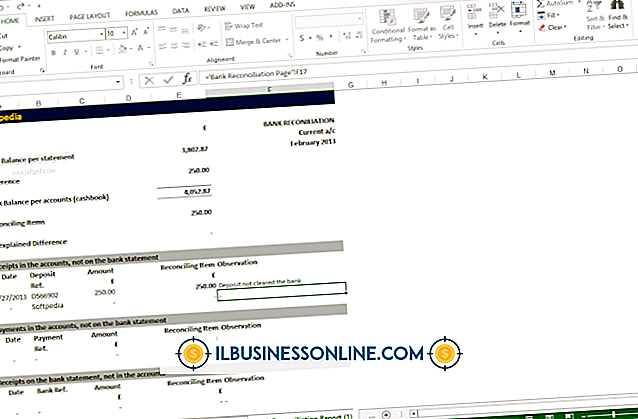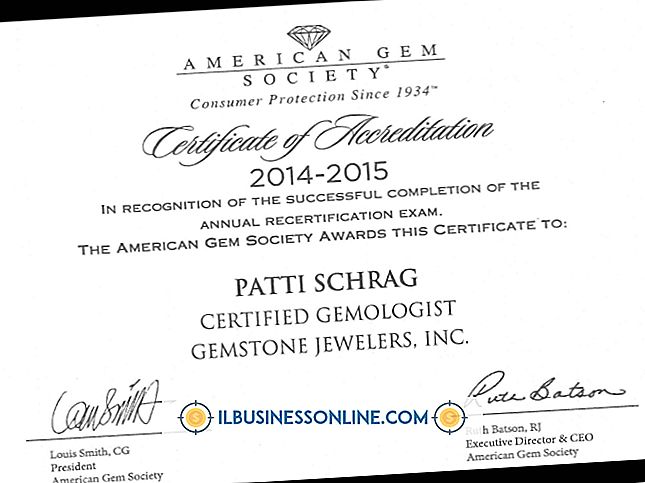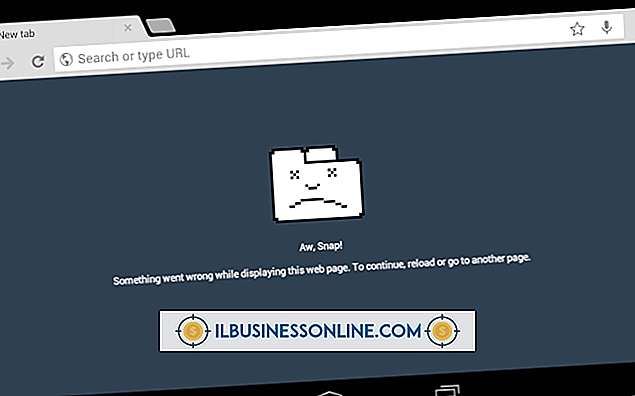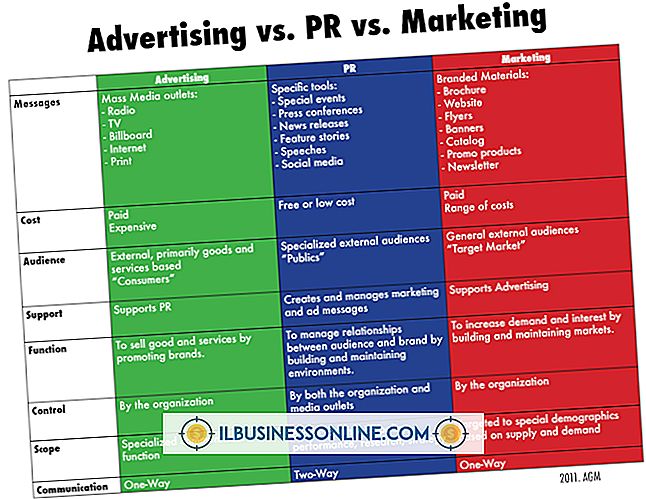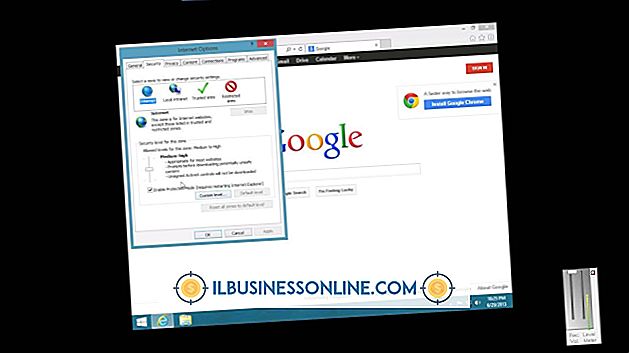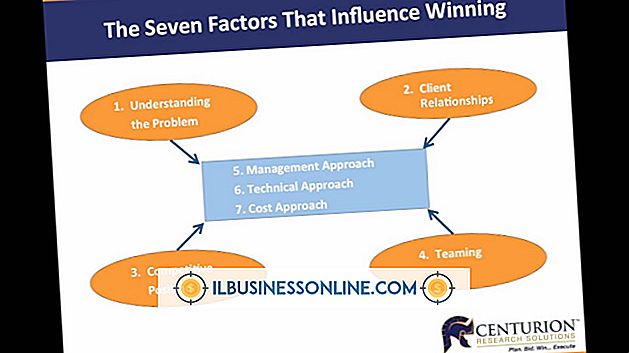開くとGoogle Chromeがハングする

Google Chromeウェブブラウザは、スタンドアローンのマシンでもオフィスのネットワークでも、ビジネスでの使用に十分な堅牢性と信頼性を備えています。 起動時にブラウザがハングする原因となるChromeのインストールに関する問題は、コードの破損、ブラウザプラグインの問題、Webサイトの欠陥、マルウェア感染、または競合するセキュリティソフトウェアツールが原因で発生する場合があります。 同じ問題が複数のコンピュータで発生する場合は、最初にマルウェアまたは競合するソフトウェアの問題を探します。
マルウェアの問題
マルウェアプログラムがChromeからWebへのアクセスをブロックし、ハングさせる可能性があります。 セキュリティソフトウェアが正しく更新されていることを確認し、問題をシステム全体でスキャンします。 さらに、既存のツールと組み合わせて使用するように設計されているオンデマンドスキャナーを使用してください。 この例としては、Spybot Search And DestroyまたはMicrosoft Safety Scannerがあります。 これらのツールは潜在的なセキュリティ問題を探し、それらを修正しようとします。
矛盾するソフトウェアの問題
サードパーティ製のアプリケーションがChromeに干渉してハングアップさせる可能性があります。 これはセキュリティツールで特に一般的です。たとえば、Chromeがページを開く前に、ウイルス対策ツールがページをスキャンしようとしている可能性があります。 あなたのアンチスパイウェアとアンチウイルスアプリケーションが最新のもので最新のバージョンを実行していることを確認して、この問題をテストしてください。 それでも問題が解決しない場合は、一時的にこれらのセキュリティツールを無効にして影響があるかどうかを確認してください。 無効にしてもChromeが正常に動作する場合は、セキュリティソフトウェアの開発者に問い合わせるか、他の製品に切り替えてください。
ウェブサイトの問題
Chromeのホームページとして設定されているWebサイトが正しくコーディングされていないか、開いたときにエラーが発生していると、Chromeがハングアップする可能性があります。 ホームページはChromeの設定ページから設定できます。 セーフモードで起動しようとしてもまったくChromeにアクセスできない場合は、WindowsのコントロールパネルからChromeを完全にアンインストールし、Chromeウェブサイトから最新バージョンのソフトウェアを再インストールしてください。 ホームページをリセットします。
Chromeまたはプラグインの問題
Chromeのコードの一部が破損しているか、誤って削除されている可能性があります。これにより、ソフトウェアが正常に起動しなくなります。 もう一つの可能性はChromeプラグインか拡張が不安定性を引き起こしているということです。 プラグインは、レンチアイコンの下の[ツール]サブメニューの[拡張子]エントリから無効にできます。 プラグインを使用していない場合、またはまったくChromeにアクセスできない場合は、Chromeをアンインストールして最新バージョンを再インストールすることをお勧めします。 このプロセスにより、破損した、または削除されたChromeファイルがすべて置き換えられます。